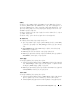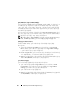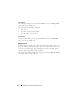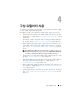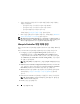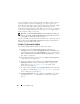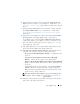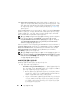Users Guide
구성 유틸리티 사용
49
6
컬렉션에
네트워크
어댑터
프로필을
적용하려면
Configure network
adapter
(
네트워크
어댑터
구성
)
를
선택합니다
.
자세한
내용은
컬렉션
에서
NIC
또는
CNA
프로필
적용을
참조하십시오
.
Next
(
다음
)
를
클릭
합니다
.
7
컬렉션에
Integrated Dell Remote Access Controller
프로필을
적용하려
면
Configure iDRAC
(iDRAC
구성
)
를
선택합니다
.
자세한
내용은
컬렉션에서
Integrated Dell Remote Access Controller
프로필
적용을
참조하십시오
.
8
컬렉션에서
운영
체제
배포를
건너뛰려면
광고
화면에서
Do not deploy
operating system
(
운영
체제를
배포하지
않음
)
을
선택합니다
.
이
경우
Next
(
다음
)
단추가
비활성화되며
Reboot targeted collection
(
대상
컬렉션
재부팅
)
을
직접
클릭할
수
있습니다
.
하드웨어
구성
작
업이
이전
단계에서
선택한
내용을
기반으로
전송되고
작업
뷰어에서
작업의
상태를
볼
수
있습니다
.
9
운영
체제를
배포하려는
경우
광고를
선택하여
컬렉션에
작업
순서를
광고하고
컬렉션에서
배포할
운영
체제를
선택합니다
.
10
Select Lifecycle Controller bootable media
(Lifecycle Controller
부팅
가
능한
매체
선택
)
아래에서
다음
옵션
중
하나를
선택합니다
:
–
Boot to Network ISO(
네트워크
ISO
로
부팅
)
—
지정한
ISO
로
재부
팅합니다
.
–
Stage ISO to vFlash and Reboot(vFlash
로
ISO
스테이징
및
재부팅
)
— ISO
를
vFlash
로
다운로드하고
재부팅합니다
.
–
Reboot to vFlash(vFlash
로
재부팅
) (ISO
가
반드시
vFlash
에
존재해
야
함
)
— vFlash
로
재부팅합니다
. ISO
가
vFlash
에
존재하는지
확
인합니다
.
–
네트워크
ISO
를
대비
단계로
사용하려는
경우
Use Network ISO as
Fallback
(
대비책으로
네트워크
ISO
사용
)
확인란을
선택합니다
.
–
Browse
(
찾아보기
)
를
클릭하고
Dell Lifecycle Controller
부팅
가능한
매체가
저장되는
경로를
선택합니다
.
주 :
Lifecycle Controller 부팅 매체에 대한 기본 공유 위치를 설정한 경우
기본 위치는 자동으로 채워집니다 . 자세한 내용은
Lifecycle Controller
을 참조하십시오 .
11
Dell Lifecycle Controller
부팅
가능한
매체가
위치한
공유에
액세스하기
위한
사용자
이름
및
암호를
입력합니다
.